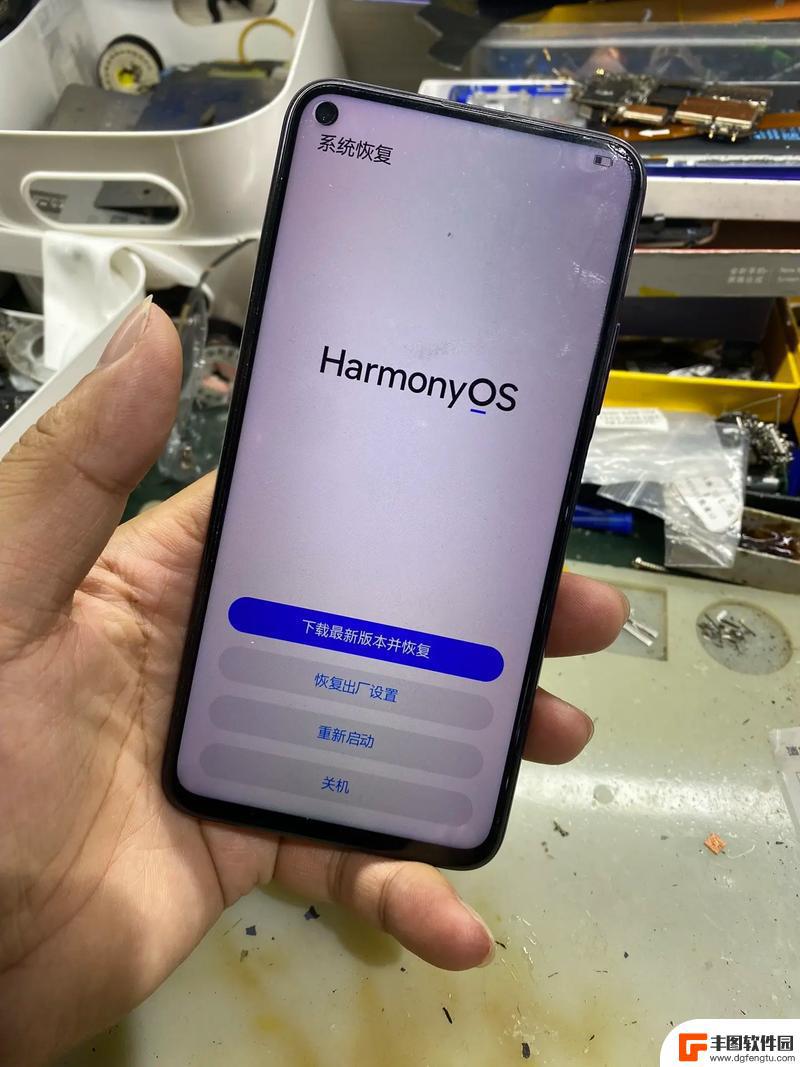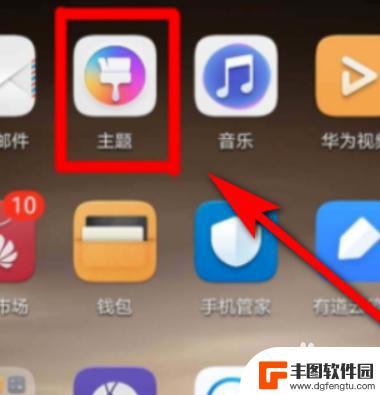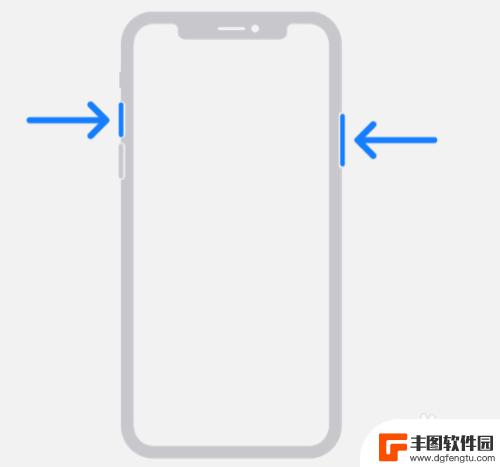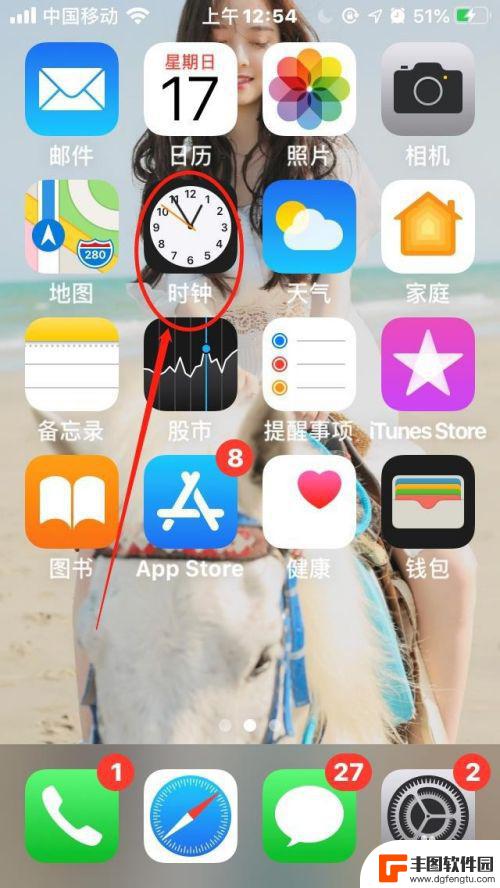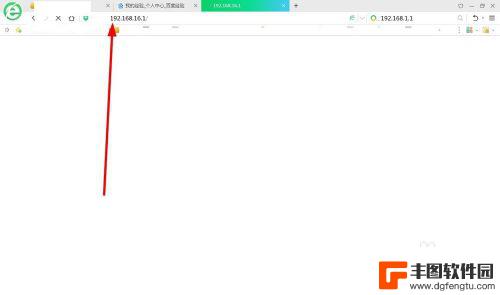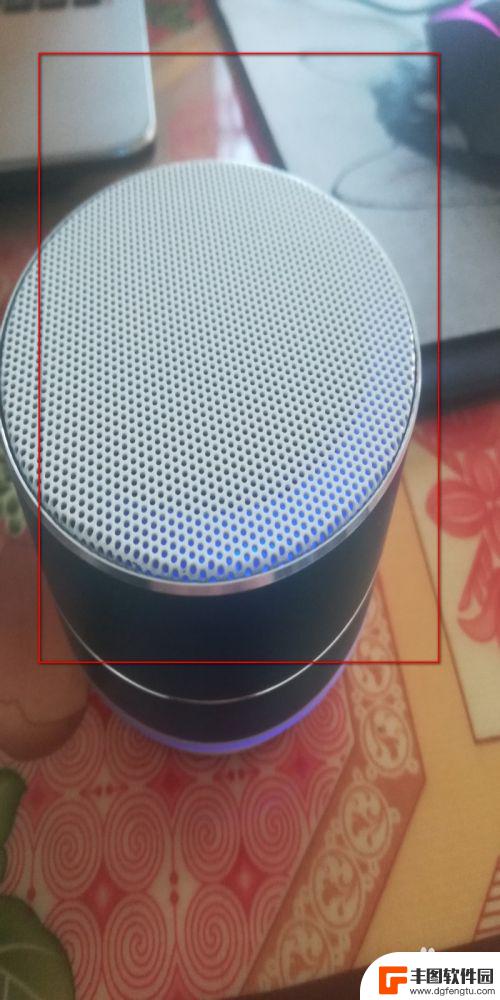苹果手机屏幕下端有个横线 iphone手机下方的横线怎么隐藏
发布时间:2025-02-07 09:17:35 来源:丰图软件园
随着科技的不断发展,苹果手机已成为我们生活中不可或缺的一部分,近期一些用户发现他们的iPhone手机屏幕下方出现了一个令人困扰的横线。这个问题引起了广泛关注,许多用户想知道如何隐藏这个横线。在本文中我们将探讨这个问题的原因,并提供一些简单有效的解决方法,以帮助大家摆脱这一困扰。无论你是新手还是老手,相信本文都能为你解决疑惑,让你的iPhone手机焕然一新。
iphone手机下方的横线怎么隐藏
具体步骤:
1.在应用中去掉下方的横线,可以通过开启引导式访问来实现。打开手机的设置图标进入。
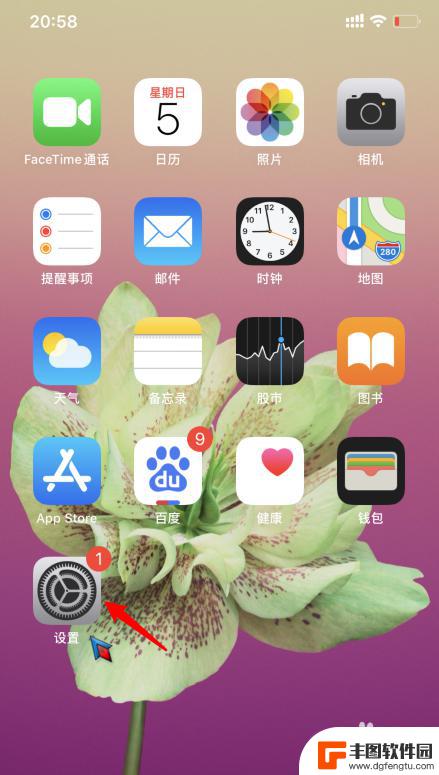
2.进入设置后,点击辅助功能的选项。
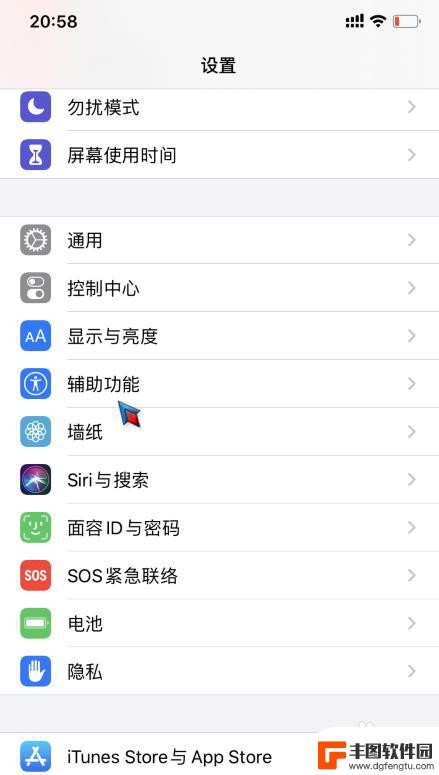 2相关内容非法爬取自百度经验
2相关内容非法爬取自百度经验3.之后,点击引导式访问的选项进入。
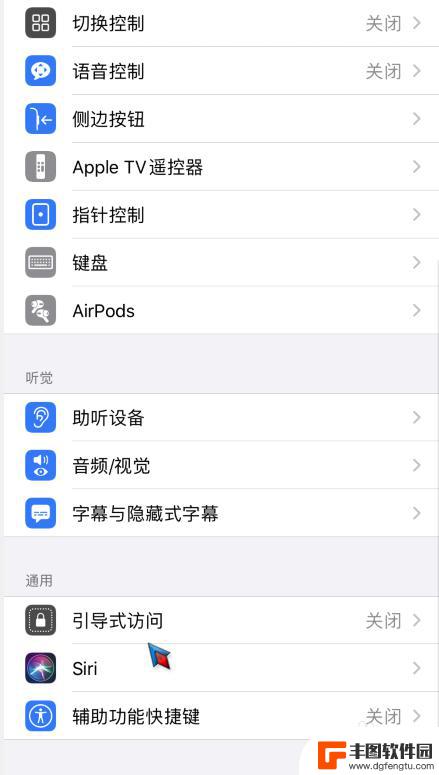
4.进入后,选择开启引导式访问的功能。
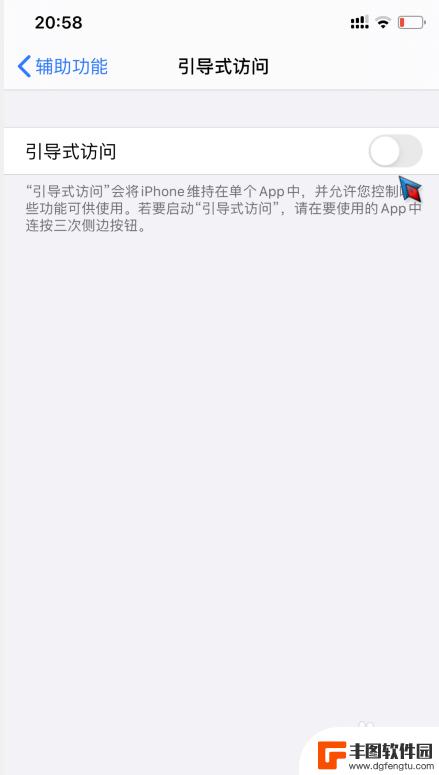
5.开启后,在应用界面。点击三次电源键,选择右上方的开始选项。
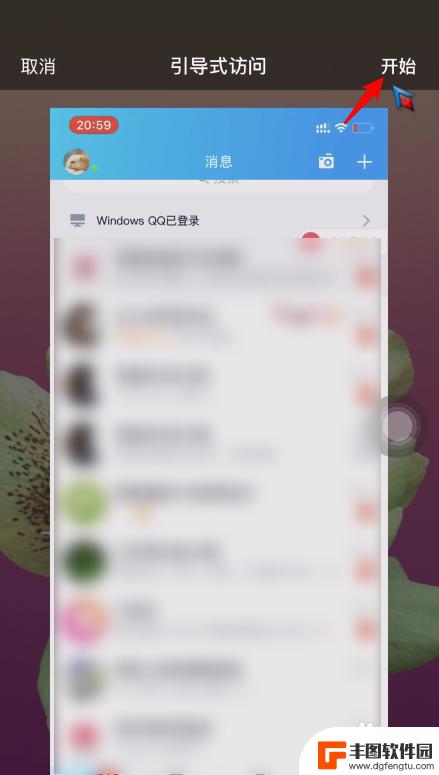
6.点击后,设置密码并开启引导式访问。
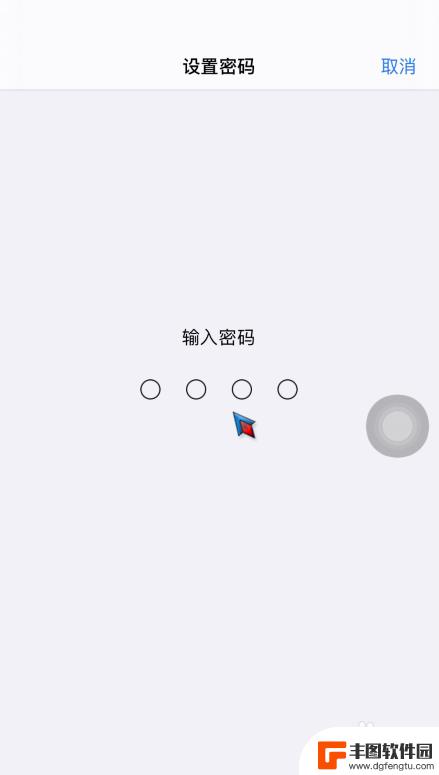
7.开启后,可以看到下方的横线已经消失。
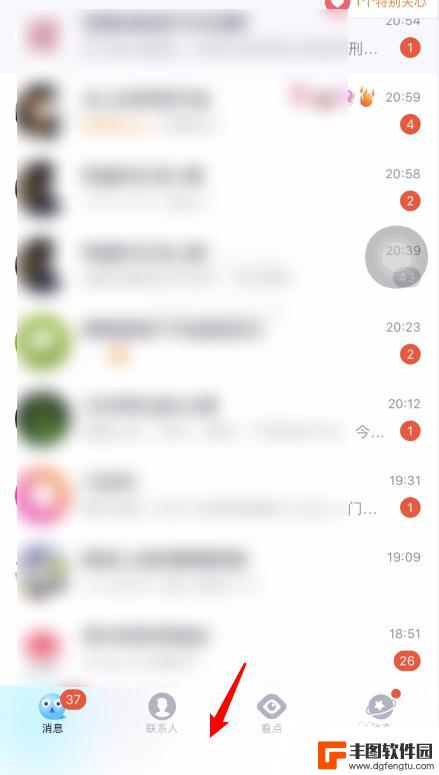
8.但是,开启后有一个弊端就是无法退出该应用。如果需要退出,可再次点击三次电源键。选择左上方的结束选项即可。
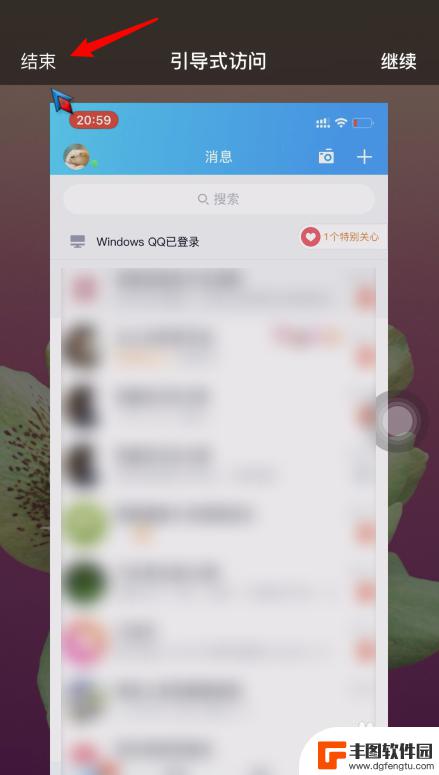
以上就是苹果手机屏幕下端有个横线的全部内容,碰到同样情况的朋友们赶紧参照小编的方法来处理吧,希望能够对大家有所帮助。
热门游戏
- 相关教程
- 小编精选
-
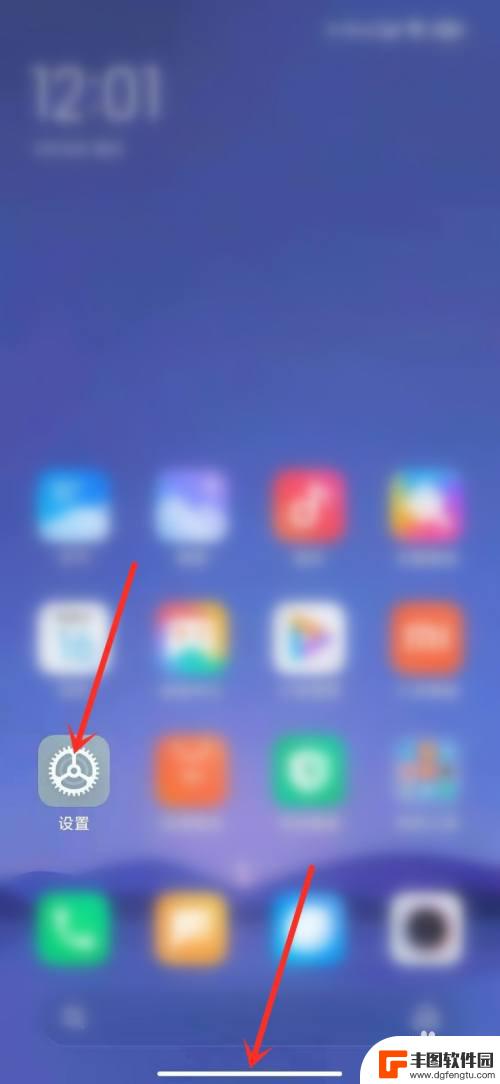
小米手机屏幕下面的横杠怎么去掉 小米横线消失方法
小米手机是许多人喜爱的智能手机之一,但有时候在使用过程中可能会出现一些小问题,比如屏幕下面的横杠,这些横杠可能会影响到手机的使用体验,让人感到困扰。不过不用担心小米手机横线消失...
2024-04-21
-
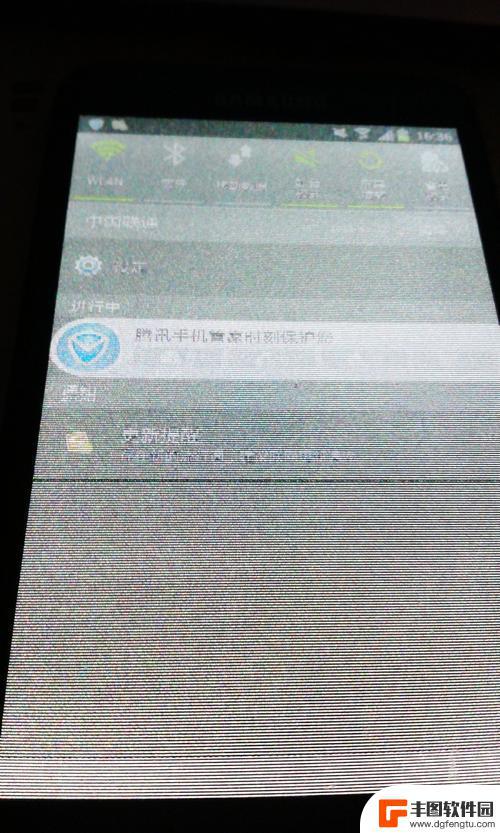
手机屏幕最下面出现一条横线 小米11如何去掉底部横线
小米11是一款备受瞩目的智能手机,它拥有出色的性能和令人惊艳的外观设计,成为许多消费者的首选,一些用户在使用中发现手机屏幕最下面会出现一条横线,这让他们感到困惑和不满。如何去掉...
2024-01-17
-
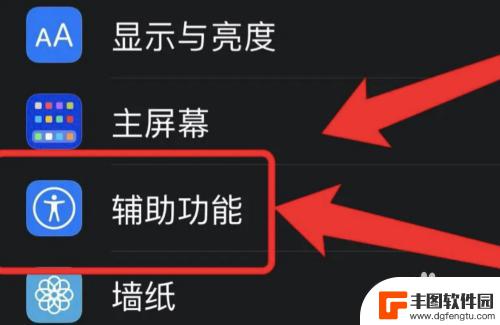
iphone最底下一栏怎么去掉 iPhone屏幕底部的横条怎么去掉
随着科技的不断发展,iPhone已经成为了我们日常生活中必不可少的一部分,有些用户可能会对iPhone屏幕底部的横条感到困惑和不满。这个横条通常包含了一些应用程序,如电话、信息...
2024-02-10
-
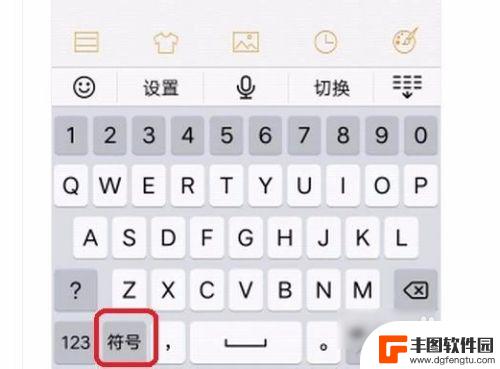
手机下滑横线怎么打 手机上怎么打出横线
在手机上如何输入横线一直是许多人的疑惑,无论是在文本编辑中还是在聊天中,有时候我们都需要用到横线来分隔内容或者强调某个部分。在手机上打出横线其实并不难,只需要简单的几步就可以完...
2024-06-15
-

手机屏幕出现密密麻麻的横线 手机屏幕出现横条纹的原因
手机屏幕出现密密麻麻的横线或横条纹,往往让人感到困扰和不安,这种现象通常是由于手机屏幕内部连接线路出现问题,或者是屏幕本身受到损坏所致。在日常使用中不慎摔落或长时间使用手机都可...
2024-10-23
-
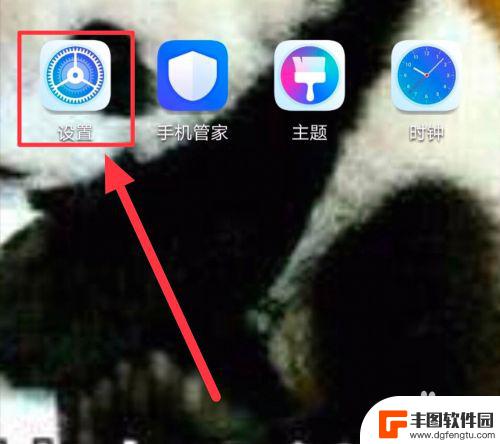
手机如何设置屏幕横向竖向 手机横屏模式怎么开启
在日常生活中,我们经常会遇到需要手机横屏或竖屏显示的情况,对于手机用户来说,如何设置屏幕横向或竖向显示是一个很基础的操作。在手机横屏模式下,我们可以更加方便地观看影视作品或者玩...
2024-05-19
-
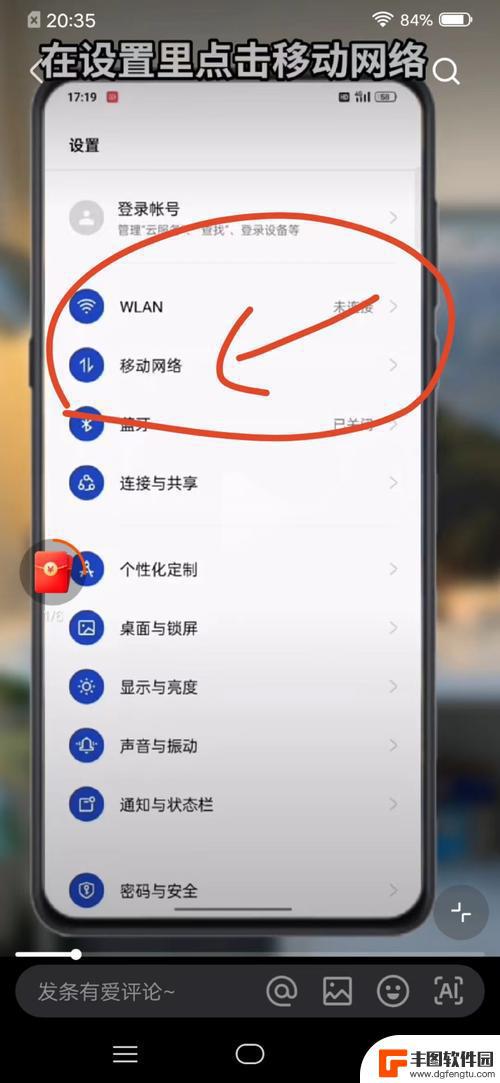
如何防止手机消耗流量快 如何降低手机流量消耗
手机已经成为我们生活中必不可少的工具,但是随之而来的流量消耗问题却让人头疼不已,如何防止手机消耗流量快,如何降低手机流量消耗成为了人们关注的焦点。在日常使用中我们可以通过一些简...
2025-02-07
-
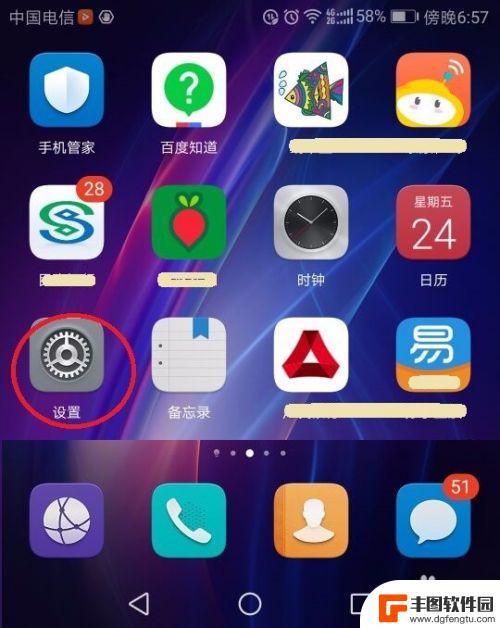
怎么限制手机信息推送功能 手机推送信息关闭方法
在现代社会手机已经成为人们生活中不可或缺的一部分,而手机信息推送功能也让人们时刻保持着与外界的联系,有时候我们可能会感到信息推送过于频繁,影响到我们的工作和生活。怎么限制手机信...
2025-02-07